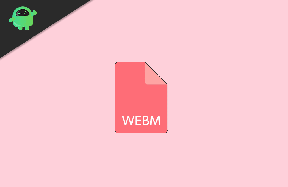Hur fixar jag WarFrame-spelets felkod 10054
Spel / / August 05, 2021
I den här handledningen visar vi dig hur du fixar Warframe Error Code 10054. Det här skjutspelet för multiperspelare från tredje person tar tag i en hel del ögonbollar för sent. Den procedurmässigt genererade miljön, de öppna världsområdena och berättelsespecifika uppdrag är minst sagt utmanande. Delar av skytte, närstrid, rollspel och parkour, allt kunde hittas i det här spelet. Detta ger en fräsch ny syn, vilket gör den mer spännande. Det blir också välsignat med nya uppdateringar och funktioner, och välkomnar nya utmaningar regelbundet.
Men nyligen blir spelet buggat av några fel. Majoriteten bland dem är felkoden 10054 i Warframe-spelet. Tja, över hela människans onlineplattform uttrycker användarna sin oro över denna fråga. Reddit, Warframe-forum, och även Steam-forum är alla fyllda med användarnas klagomål angående detta. I den här guiden kommer vi att kolla in varför detta fel händer i första hand. Dessutom kommer vi också att lista ut olika metoder för att fixa Warframe Error Code 10054. Låt oss börja med handledningen.

Innehållsförteckning
-
1 Hur du åtgärdar Warframe-felkod 10054
- 1.1 Ändra spelregion
- 1.2 Aktivera IPv6
- 1.3 Uppdatera Windows nätverksinställningar
- 1.4 Byt till Google DNS
- 1.5 Skapa ett nytt Warframe-konto
- 1.6 Inaktivera UPnP och NAT-PMP
- 1.7 Använd IP för statisk router
- 1.8 Inaktivera TCP / IP
Hur du åtgärdar Warframe-felkod 10054
Felet verkar komma ut som ett resultat av nätverksrelaterade problem. I detta avseende kommer vi att försöka aktivera IPv6 i spelet, uppdatera Windows-nätverksinställningar, använda Google DNS, Inaktivera UPnP och NAT-PMP och inaktivera TCP / IP-inställningarna. Några andra icke-nätverksrelaterade korrigeringar kommer också att genomföras, inklusive att skapa ett nytt Warframe-konto och byta region. Här är de nödvändiga instruktionerna för var och en av dem. Följ med.
Ändra spelregion
- Starta spelet och gå över till Alternativ.
- Navigera till avsnittet Gameplay och klicka på fliken Region.
- Ändra regionen till någon annan plats och låt spelet byta till den servern. Klicka på Bekräfta för att spara ändringarna.
- Lämna det i det tillståndet en tid och återgå sedan till din server. Se om problemet är löst eller inte.
Aktivera IPv6
Vi aktiverar IPv6-inställningarna både i spelet och Windows PC. För att aktivera i spelet, gå till avsnittet Chat i Warframe. Växla sedan på IPv6-växeln. Följ stegen nedan för PC:
- Öppna Kontrollpanelen från Start-menyn.
- Inom det, gå över till Nätverk och Internet följt av Nätverks- och delningscenter.
- Klicka på alternativet Ändra adapterinställningar i det vänstra menyraden.
- Högerklicka på ditt nuvarande nätverk och välj Egenskaper.

- Markera sedan Internet Protocol Version 6 (TCP / IPv6) under fliken nätverk och tryck OK.

Se om Warframe Error Code 10054. har fixats eller inte. Om inte, följ nästa metod nedan.
Uppdatera Windows nätverksinställningar
Klicka på Windows-ikonen och sök efter kommandotolken. Se till att starta den som administratör. Kör sedan kommandona nedan en efter en:
netsh int ip reset c: \ resetlog.txt ipconfig / release (Hoppa över om du använder statisk IP). ipconfig / förny (hoppa över om du använder statisk IP). ipconfig / flushdns. netsh winsock reset
Slutligen starta om datorn. Kontrollera om detta korrigerar Warframe Error Code 10054.
Byt till Google DNS
- Gå till Kontrollpanelen via Start-menyn.
- Gå över till Nätverk och Internet och klicka sedan på Nätverks- och delningscenter.
- Klicka sedan på alternativet Ändra adapterinställningar i menyraden till vänster.
- Högerklicka på ditt nätverk och välj Egenskaper.
- Välj nu Internetprotokoll version 4 och klicka på Egenskaper.

- Välj "Använd följande DNS-serveradresser" och ange 8.8.8.8 Föredragen DNS-server och 8.8.4.4 i Alternativ DNS-server.

- Se om Warframe Error Code 10054 fixas eller inte. Om du fortfarande står inför detta fel kan du prova nästa åtgärd.
Skapa ett nytt Warframe-konto
- Starta spelet och logga ut från ditt nuvarande Warframe-konto.
- Följ sedan instruktionerna på skärmen för att skapa en ny.
- När det är klart anger du autentiseringsuppgifterna och loggar in på ditt nya konto. Se om felet har åtgärdats eller inte.
Inaktivera UPnP och NAT-PMP
- Starta spelet och klicka på Alternativ.
- Gå till avsnittet Gameplay och slå av Aktivera UPnP.
- Längs samma linjer, stäng också av Aktivera NAT-PMP-omkopplaren.
- Tryck på Bekräfta-knappen för att spara detta. och stäng spelet.
- Starta om den och Warframe Error Code 10054 borde inte längre vara där. Tyvärr, om den fortfarande finns där, följ sedan nästa fix.
Använd IP för statisk router
- Gå till Kontrollpanelen från Start-menyn.
- Klicka på Visa nätverksstatus och uppgifter
- Klicka sedan på ditt nätverksnamn från höger sida.
- Gå till fliken Detaljer och notera IPV4-standardgateway, IPV4-adressoch fysisk adress (MAC).

- Öppna nu routerns inställningssida i webbläsaren. Du kan använda IPv4-standardgateway för det.
- Gå över till Advanced Setup-skärmen eller DHCP och skriv in ovanstående tre adresser i det utrymme som tillhandahålls. Tryck på knappen Apply för att spara den.
- Starta om spelet och se om Warframe Error Code 10054 är fixat eller inte.
Inaktivera TCP / IP
- Använd Windows + R-tangentkombinationen för att starta dialogrutan Kör.
- Skriv in regedit och tryck Enter.
- Kopiera och klistra in sökvägen nedan i Regedit-adressfältet.
HKEY_LOCAL_MACHINE \ SYSTEM \ CurrentControlSet \ services \ Tcpip \ Parameters
- Högerklicka på högerutrymmet och välj Ny > DWORD (32-bitars) värde.

- Namnge det som TdxPrematureConnectIndDisabled och ge det ett värde. Tryck OK för att spara det.
- Starta om din dator så att ändringarna ska ske. Med detta borde felet ha åtgärdats.
Med detta avslutar vi guiden om hur du fixar Warframe Error Code 10054. Vi har delat runt åtta olika metoder för samma, varav en ska fixa det. Låt oss veta i kommentarerna vilken som gjorde jobbet åt dig. Avrunda, glöm inte att titta på Tips och tricks för iPhone, PC-tips och tricksoch Android Tips och trick avsnitt också.